test112233
사용자 도구
사이드바
이 페이지는 라즈베리파이를 활용한 ads-b 리시버 구축에 관한 가이드이다. 라즈베리파이에 대한 왕초보를 대상으로 작성하였다.
필수 준비물(본 가이드의 기준이 된다)
하드웨어
라즈베리파이 본체 및 전원장치(pi3 이상을 권장하며, 전원 역시 5.1 볼트 2.5 암페어 전원 공급 장치를 권장함) 마이크로 SD카드(8기가 바이트 이상) USB SDR ADS-B 수신기(본 가이드에서는 FlightAware Pro Stick 또는 Pro Stick Plus을 기준으로 설명) 1090 MHz 안테나(본 가이드에서는 FlightAware정품 안테나 및 N형 커넥터를 가진 안테나를 기준으로 설명) 50옴 동축케이블(필요한 길이, N-SMA 커넥터) 유선이더넷케이블(안정적인 데이터 통신을 위함)
설치 환경 및 소프트웨어 아직은 대한민국에서 노멀한 윈도우 환경이라 가정하고 설명한다. 맥이라고 해서 다를건 없지만… 단지 어플만 다르다. Win32 Disk Imager 또는 본인이 편리한 이미지 굽기 소프트웨어 iPuTTY 또는 본인이 편리한 터미널 소프트웨어
선택적 준비물 SSH 접속이 서툴 경우 라즈베리파이에 맞는 HDMI케이블, 모니터, 키보드, 마우스와 유선랜 FlightAware 필터(도심지역에 한하여 권장) 마이크로 SD카드 리더기(본인의 piaware 설치 환경에 따라 생략 가능) PoE장치(본인의 구성 능력에 따라..)
1단계
이 가이드는 왕초보를 위한 설명이기 때문에 Piaware가 직접 만들어 배포하는 PiAware on Raspbian Linux 5.0 이미지 파일을 사용한다.1)
PiAware on Raspbian Linux 5.0 다운로드 - 용량 : 507MB(압축해제 후 2.3GB)
1. PC를 기준으로 설명함
1.앞서 다운받은 PiAware on Raspbian Linux 5.0의 압축을 해제한다.
2.Win32 Disk Imager(또는 유사한 이미지 굽기 소프트웨어를)를 실행한다.
3.파란색 폴더 버튼을 누른뒤 piaware-sd-card-5.0.img 파일을 선택한다.
4.Write버튼을 눌러 이미지 파일을 마이크로SD에 굽는다.
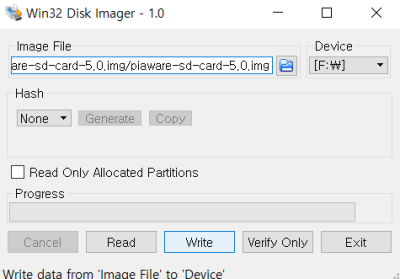
파일탐색기를 실행하여 내 PC로 → 마이크로SD 카드의 드라이브로 진입한다.(사진에서는 F:\)
piaware-config.txt 파일을 실행한다.
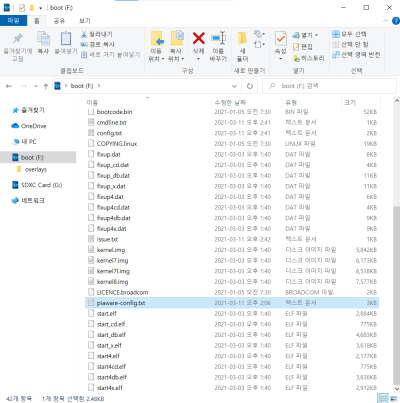
중간쯤 위치한 wireless-ssid, wireless-password 뒷부분을 본인의 와이파이SSID(이름)과 비밀번호로 수정하고 저장한다.
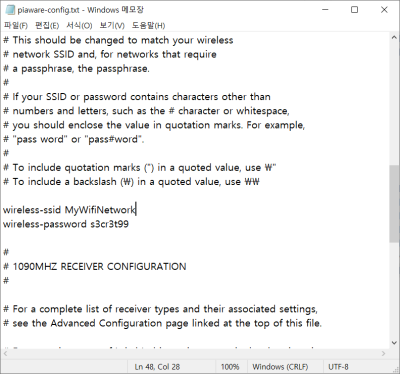
파일탐색기를 실행하여 내 PC로 → 마이크로SD 카드의 드라이브로 진입한다.(사진에서는 F:\)
마우스 우클릭 → 새로 만들기 → 텍스트 문서(사실 아무거나 상관없다)를 누르고 파일 이름을 ssh로 작성한다.
ssh.txt로 생성된 파일의 뒤 확장자(.txt)를 삭제한다.
경고 문구가 나오지만 무시하고 확인한다.
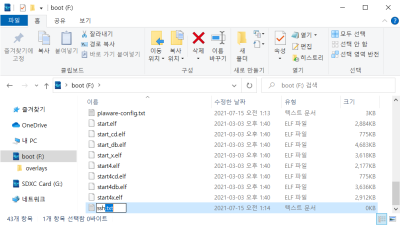
마이크로SD 카드를 라즈베리파이에 꼽고 전원을 연결한다.
본인 가정의 와이파이 공유기의 설정페이지로 이동한다.(보통 https://192.168.0.1)
로그인후(비밀번호 확인은 구글링) 설정 → 고급설정 →내부 네트워크 설정 → 사용중인 IP주소 정보를 살펴본다.
기기 이름이 piaware로 된 장치의 IP를 확인한다.(사진에서는 192.168.0.83)
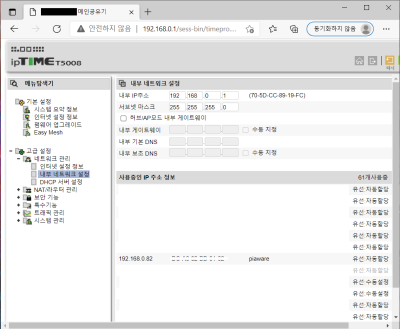
크롬(엣지 등)을 이용하여 위에서 확인한 IP를 입력한다.
하단에 Claim this feeder to associate it with your Flightaware account를 클릭한다.
본인의 Flightaware 계정으로 로그인(가입)하여 연동한다.
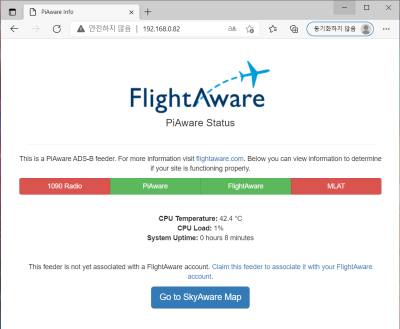
끝.
